Excelのセルにコメントを追加!メモを活用してスムーズな情報共有
Excelでデータを整理していると、「このセルに補足情報を入れたい!」「チームで共有するメモを残したい!」と思うこと、ありますよね?そんなときに便利なのが 「コメント機能」!セルにコメントを追加すれば、補足情報やメモを簡単に記録できるので、データの管理がスムーズになります。特に、共同作業では 「どこに何の注意点があるか一目でわかる」 ため、ミスを減らし、仕事の効率をアップさせることができます。今回は、Excelのコメント機能を活用する方法をわかりやすく解説!見逃しがちな便利ワザをマスターしましょう。
セルにコメントを付けるメリット
コメントを使用することで、データ入力者がセルに正確な情報を入力するのを助けることができます。たとえば、入力ルールや制約、注意事項などをコメントとして追加することで、データの品質管理が向上します。また、他のユーザーや将来の自分自身がワークブックを使用する際に、特定のデータや計算の背景、目的を理解しやすくなります。
校閲タブを選択して、コメントを付けたいセルをアクティブにする
エクセル上部にある「校閲」タブを選択して表示させ、下図のようにコメントを付けたいセルをアクティブにします。
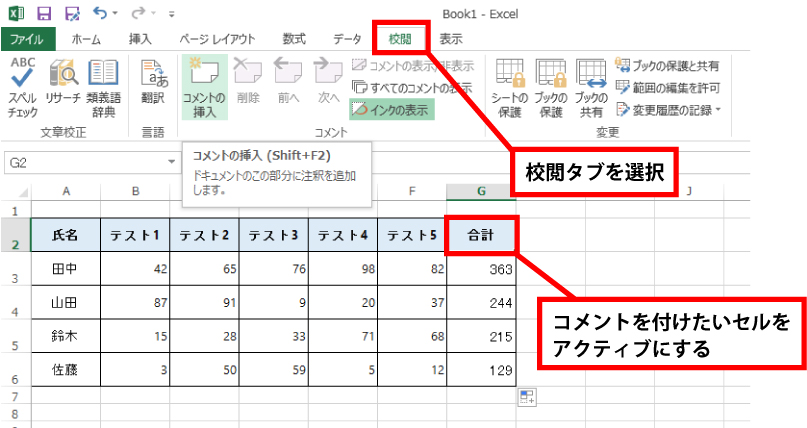
コメントの挿入をクリックする
「コメントの挿入」をクリックします。
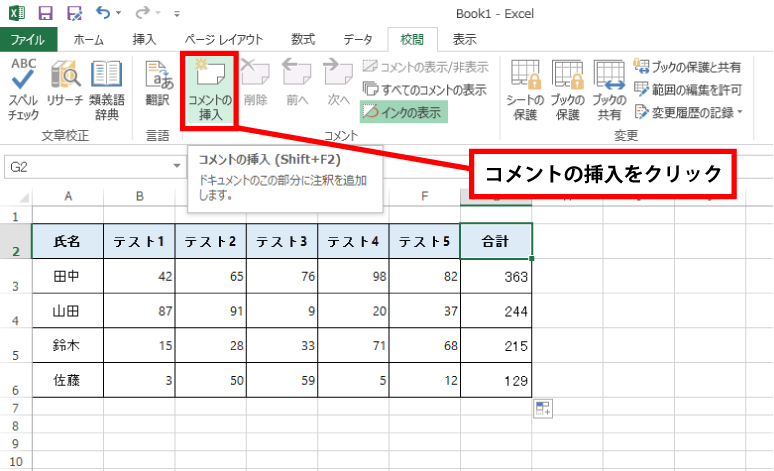
表示したいコメントを入力する
コメントボックスが表示されるので、そこにテキストを入力します。
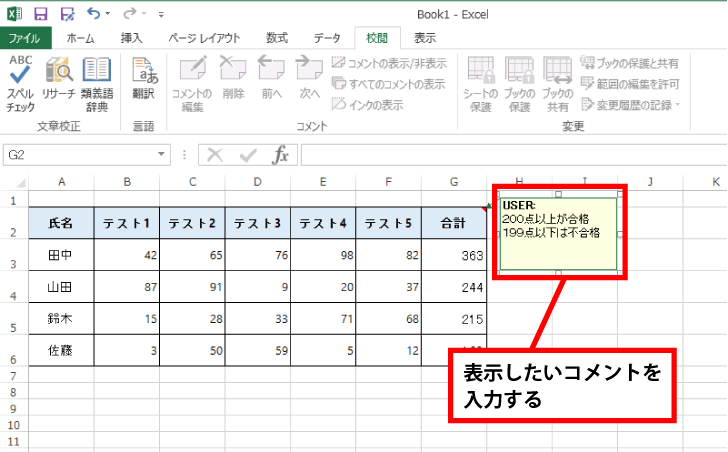
コメントの内容を変更、編集する方法
校閲タブを選択、修正したいセルをアクティブにして、コメントの編集をクリックする。
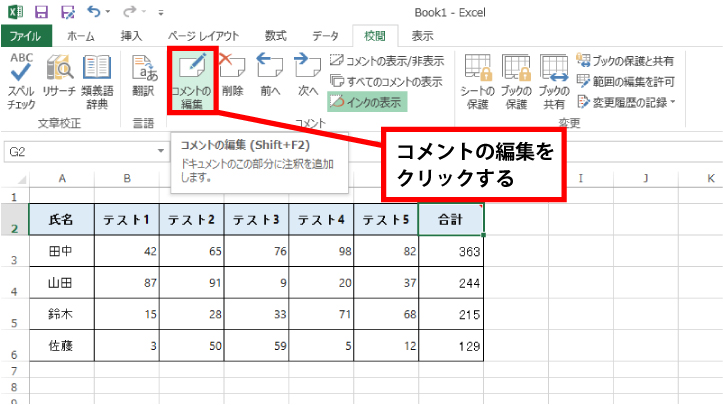
任意のコメント内容に修正してコメント枠外をクリックする。
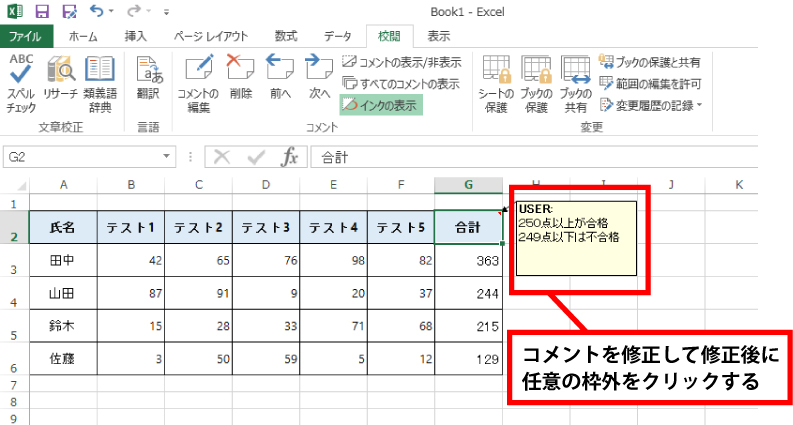
コメントの表示位置を変更するには?
校閲タブを選択、修正したいセルをアクティブにして、コメントの編集をクリックする。
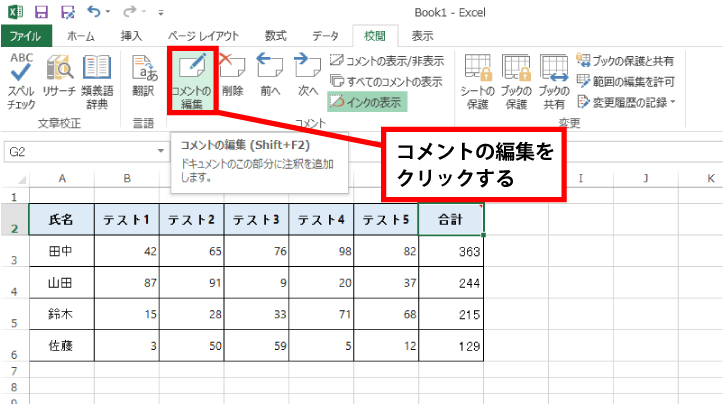
コメントの枠を任意の位置にドラッグする。
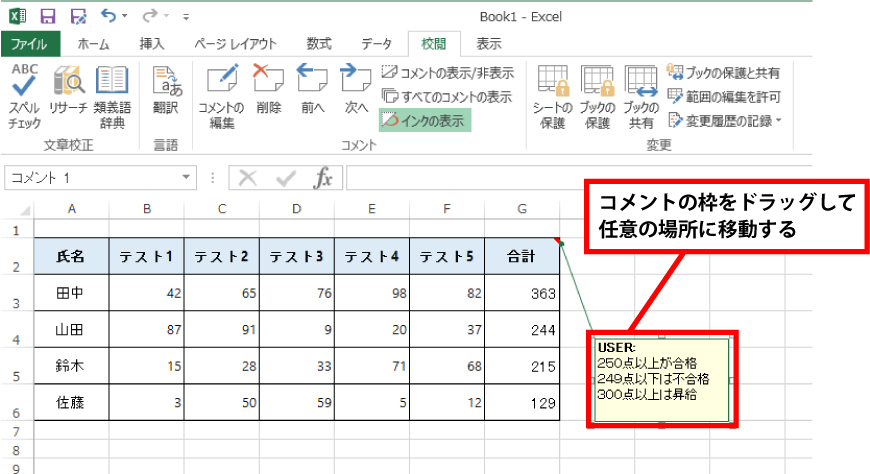
セルにコメントを付けることで、データの整理がよりスムーズになり、情報共有がラクになります。特に、複数人で使うファイルでは、「何を入力すべきか」「どのセルに注意が必要か」 を明確にできるので、ミスを防ぎながら作業を進めることが可能に!
今回紹介した方法を使えば、「このデータの補足情報をどこに残せばいい?」と悩むことがなくなり、Excelをもっと便利に使いこなせるようになります。コメント機能をうまく活用すれば、報告資料の作成やタスク管理にも役立つので、業務の生産性を向上させることができます。Excelは単なる表計算ソフトではなく、「情報をスムーズに整理し、チームの連携を強化するツール」 でもあります。ぜひ活用して、より効率的な作業環境を整えていきましょう!


